Pentru a instala acest widget, urmați instrucțiunile de mai jos:
2) Apoi, se va deschide o fereastră pop-up în care va trebui să completați câmpurile și să faceți clic pe butonul "Creați contul meu!" .
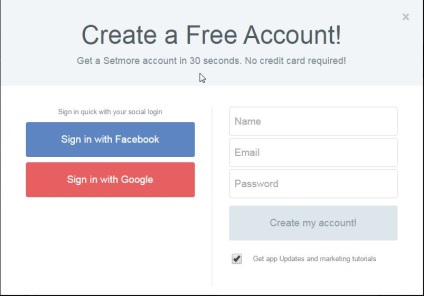
3) În pasul următor veți vedea setările care vă vor ajuta să configurați contul. Puteți să le ignorați făcând clic pe butonul "Următorul". Puteți face aceste informații mai târziu.
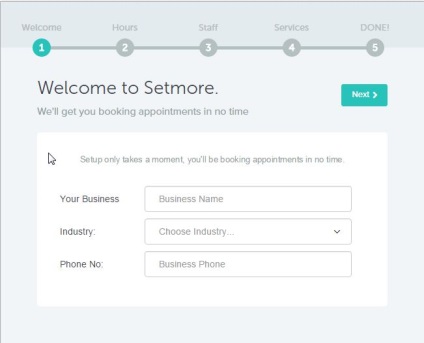
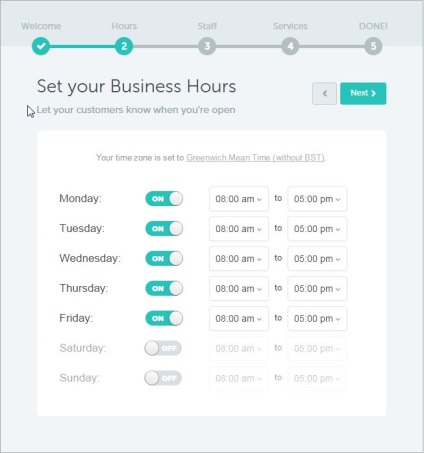
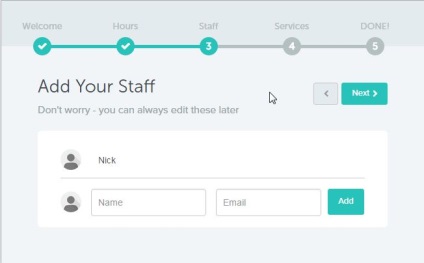
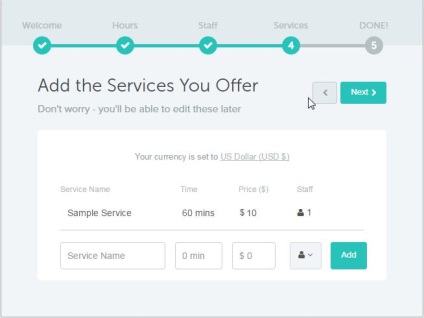
Când vă aflați în al cincilea pas, faceți clic pe butonul "Obțineți butonul de rezervare"
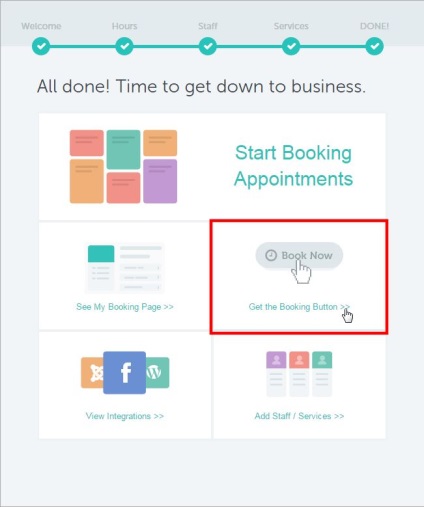
4) În pagina următoare, selectați următoarele setări:
- Împachetați butonul din partea laterală a site-ului / paginii mele
- Deschideți pagina de rezervare într-o fereastră nouă / fila
- Voi încorpora singur codul
5) Acum puteți adăuga codul butonului de scriere la 1 pagină sau toate paginile site-ului dvs.
Pentru a adăuga widget-ul butonului de scriere la 1 pagină, vă rugăm să:
a) Deschideți pagina unde doriți să postați widget-ul de chat
b) Extindeți secțiunea "Introduceți codul"
c) Adăugați codul de chat în câmpul text "Futher"
d) Faceți clic pe "Salvați"
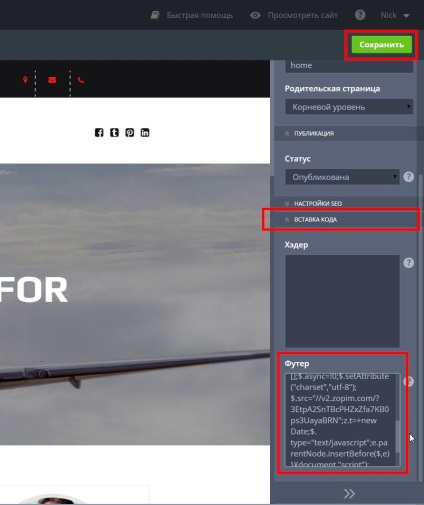
Pentru a adăuga un widget la toate paginile de pe site-ul dvs., vă rugăm să:
a) Faceți clic pe butonul "Setări"
b) Faceți clic pe secțiunea "Introduceți codul"
c) Adăugați codul widget-ului în câmpul text "Futher"
d) Faceți clic pe "Salvați modificările"
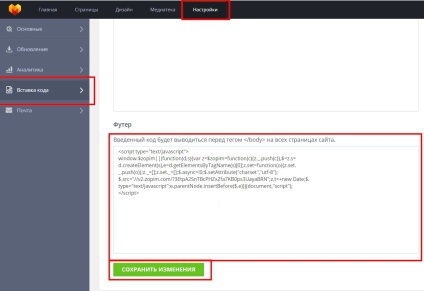
6) Acum puteți vedea widgetul dvs. Setmore pe site-ul dvs.
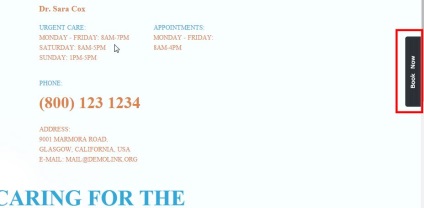
Trimiteți-le prietenilor: